
КАТЕГОРИИ:
Архитектура-(3434)Астрономия-(809)Биология-(7483)Биотехнологии-(1457)Военное дело-(14632)Высокие технологии-(1363)География-(913)Геология-(1438)Государство-(451)Демография-(1065)Дом-(47672)Журналистика и СМИ-(912)Изобретательство-(14524)Иностранные языки-(4268)Информатика-(17799)Искусство-(1338)История-(13644)Компьютеры-(11121)Косметика-(55)Кулинария-(373)Культура-(8427)Лингвистика-(374)Литература-(1642)Маркетинг-(23702)Математика-(16968)Машиностроение-(1700)Медицина-(12668)Менеджмент-(24684)Механика-(15423)Науковедение-(506)Образование-(11852)Охрана труда-(3308)Педагогика-(5571)Полиграфия-(1312)Политика-(7869)Право-(5454)Приборостроение-(1369)Программирование-(2801)Производство-(97182)Промышленность-(8706)Психология-(18388)Религия-(3217)Связь-(10668)Сельское хозяйство-(299)Социология-(6455)Спорт-(42831)Строительство-(4793)Торговля-(5050)Транспорт-(2929)Туризм-(1568)Физика-(3942)Философия-(17015)Финансы-(26596)Химия-(22929)Экология-(12095)Экономика-(9961)Электроника-(8441)Электротехника-(4623)Энергетика-(12629)Юриспруденция-(1492)Ядерная техника-(1748)
Меню программного модуля
|
|
|
|
Наименование и назначение пунктов меню программного модуля представлено в табл. 3.1.
Таблица 3.1
| Наименование пункта | Наименование подпункта | Действие | |
| Файл | Новая запись | Ввод новых записей в справочник | |
| Закрыть окно | Завершение работы со справочником, открытом в текущем окне | ||
| Сохранить | Сохранение информации | ||
| Печать | Печать страниц справочника | ||
| Предварительный просмотр | Предварительный просмотр информации перед печатью | ||
| Параметры страницы | Установка параметров страницы | ||
| Печатать все | Печать всего справочника | ||
| Выход | Завершение работы с ПМ | ||
| Справочник | Корреспонденты | Работа с классификатором «Корреспонденты» | |
| Страны | Работа с классификатором «Страны» | ||
| Города | Работа с классификатором «Города» | ||
| Виды документов | Работа с классификатором «Виды документов» | ||
| Индексы дел | Работа с классификатором «Индексы дел» | ||
| Корреспонденты диппочты | Работа со справочником «Корреспонденты диппочты» | ||
| Стандартные разметки | Работа со справочником «Стандартные разметки» | ||
| Передаточные документы | Работа со справочником «Передаточные документы» | ||
| Адреса корреспондентов | Ввод и редактирование адресов корреспондентов | ||
| Доп. индексы | Работа со словарем «Доп. Индексы» | ||
| Фонды | Работа со словарем «Фонды» | ||
| Импорт справочников | Обновление данных в классификаторах | ||
| Словари настроек | Типы документов | Работа со словарем настроек «Типы документов» | |
| Грифы документов | Работа со словарем настроек «Грифы документов» | ||
| Виды связанных документов | Работа со словарем настроек «Виды связанных документов» | ||
| Виды корреспонден-тов | Работа со словарем настроек «Виды корреспондентов» | ||
| Виды операций | Работа со словарем настроек «Виды операций» | ||
| Бланки передаточных документов | Работа со словарем настроек «Бланки передаточных документов» | ||
| Виды сортировки досье | Работа со словарем настроек «Виды сортировки досье» | ||
| Правка | Отменить | Отмена последнего исправления | |
| Вырезать | Перемещение выделенного текста поля в буфер обмена данными | ||
| Копировать | Копирование выделенного текста поля в буфер обмена данными | ||
| Вставить | Вставка текста из буфера обмена данными в текущее поле | ||
| Очистить | Удаление выделенного текста поля, минуя буфер обмена данными | ||
| Выделить все | Выделение всего текста поля | ||
| Просмотр | Линейка | Отображение на экране вертикальной и горизонтальной линейки (из режима предварительного просмотра) | |
| Первая | Переход к первой записи справочника | ||
| Следующая | Переход к следующей странице справочника | ||
| Предыдущая | Переход к предыдущей странице справочника | ||
| Последняя | Переход к последней записи справочника | ||
| Масштаб | Изменение масштаба изображения страниц справочника в режиме предварительного просмотра | ||
| Словарь | Ведение словарей для справочников «Стандартные разметки», «Передаточные списки» | ||
| Окно | Вертикально | Расположение окон вертикально | |
| Горизонтально | Горизонтальное расположение окон | ||
| Рядом | Последовательное расположение окон | ||
| Отменить | Отмена выбранного расположения окон | ||
| Помощь | Вызов справки | Получение встроенной подсказки | |
| О программе | Информация о программе |
Команды пунктов меню выбираются клавишами-стрелками и выполняются нажатием клавиши «Enter» или при помощи «мыши».
В программе «Работа со справочниками» допускается одновременная работа с несколькими окнами, что позволяет одновременно редактировать несколько справочников. Пункт меню «Окно» предназначен для переключения между одновременно открытыми окнами и изменения их расположения на экране (вертикально, горизонтально, рядом). Опция «Отменить» позволяет вернуться к предыдущему расположению окон. Для переключения между открытыми окнами следует выбрать в нижней части списка команд меню «Окно» название справочника.
Для печати данных следует воспользоваться пунктом меню «Файл/Печать» или нажать клавиши «Ctrl+Р».
При печати таблиц учитываются установленные пользователем условия отбора и сортировки данных.
В открывшемся окне «Печать» можно выбрать принтер, указать печатаемые страницы (все, отдельные страницы, их диапазон), заказать необходимое число копий (рис. 3.6).
Пользователь может распечатать открытую в окне таблицу полностью и по выбору пункта меню «Файл/Печатать все» или по нажатию кнопки  на панели инструментов.
на панели инструментов.

|
Рис. 3.6. Окно страничной печати данных
Перед печатью таблицы можно просмотреть ее, для чего следует выбрать пункт меню «Файл/Предварительный просмотр» или нажать кнопку  на панели инструментов. После вызова этого режима, окно просмотра таблицы меняет свой вид - появляются страничные поля (верхнее, нижнее, левое и правое). Для отказа от предварительного просмотра нужно повторно выбрать этот режим.
на панели инструментов. После вызова этого режима, окно просмотра таблицы меняет свой вид - появляются страничные поля (верхнее, нижнее, левое и правое). Для отказа от предварительного просмотра нужно повторно выбрать этот режим.
В режиме предварительного просмотра можно изменить масштаб изображения страницы, для чего следует выбрать пункт меню «Просмотр/Масштаб». Пример окна изменения масштаба представлен на рис. 3.7. Для того чтобы изменить масштаб отображения таблицы, следует установить требуемый масштаб и нажать сначала кнопку «Применить», а затем кнопку «Ok». Кнопка «Отказ» позволяет вернуться к предыдущему значению масштаба.
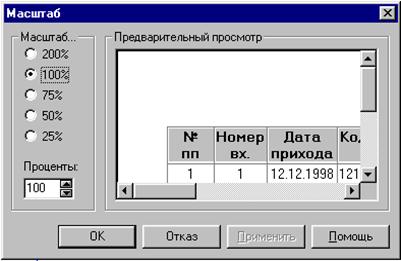
Рис. 3.7. Изменение масштаба
Чтобы определить размер бумаги, тип ее подачи и выбрать ориентацию страницы при печати, следует выбрать пункт меню «Файл/Параметры страницы». В открывшемся окне значения всех полей по умолчанию совпадают с установками принтера, но могут быть изменены пользователем. Окно «Параметры страницы» представлено на рис. 3.8.

Рис. 3.8. Окно «Параметры страницы»
Установленные по умолчанию значения страничных полей можно изменять при помощи линейки, которая отображается на экране при выборе пункта меню «Просмотр/Линейка». Положение двунаправленных стрелок на линейке указывают расстояние от края листа до области вывода данных, эти стрелки можно передвигать, при этом изменяется величина полей.
|
|
|
|
|
Дата добавления: 2014-12-26; Просмотров: 1104; Нарушение авторских прав?; Мы поможем в написании вашей работы!